 Leicht auf Ihrem High ISO Fotos Rid of Noise Get
Leicht auf Ihrem High ISO Fotos Rid of Noise Get
Hohe Empfindlichkeit der Digitalkamera Matrix ist eine zweiseitige Münze. Auf der einen Seite, mit hohen ISO-Werten nimmt die Kamera mehr Details einer Szene mit komplexer Beleuchtung wie Dämmerung Schüsse, gegen die Lichtbilder, Nachthimmel Fotos, Unterwasser-Aufnahmen und so weiter. Andererseits, erhöhte ISO führt sofort in verschiedenen Arten von Bildrauschen.
Gibt es eine Möglichkeit Rauschen zu eliminieren, während alle Vorteile der hohen ISO-Fotografien halten?
Treffen Denoise Projekte Beruf, ein Werkzeug mehr ISO Lärmprobleme zu beheben, sowohl als Einzel App und eine Photoshop-Plugin. Damit, Sie können die ursprünglichen Farben beibehalten, Helligkeit und den Dynamikbereich der Bilder und machen sie zugleich weniger laut. Funktioniert auch mit ultra-hohen ISO-Werten, mögen 12800 oder höher!
Schnelles und genaues denoising
Wie das funktioniert,, genau? Die Software analysiert das Bild, das durch die Pixeldaten präsentiert auf sie in verschiedenen Kanälen: rot, Grün und Blau. Dann, Das Programm vergleicht diese Kanäle und detektiert Rauschpixel. Endlich, ein optimaler denoise Filter wird automatisch auf das Bild angewendet es sehr viel klarer und knusprig zu machen aussieht als vorher.
Wichtig, Der gesamte Prozess ist die automatische. Nicht nur bedeutet das das Programm erfordert ein Minimum an manuellen Aufwand, sondern ermöglicht auch Batch-Entrauschen von mehreren Fotos.
Einstellbare manuelle denoise
Für diejenigen, die nicht in Aufmachungen mit nicht idealer Qualität, gibt es einen manuellen Betrieb auch in Denoise Projekten Beruf. Eigentlich, dies ist der interessanteste Teil des Programms, weil es eine manuelle Bearbeitung ist, die liefert die besten Ergebnisse denoise.
Lassen Sie mich erklären. Als erstes, Sie können einstellen, wie die denoise Filter angewendet. Sie sehen, der Standard denoise Farbraum ist neutral grau, aber es erzeugt nicht unbedingt die beste Leistung für alle Bilder. Deshalb ist das Programm verfügt über andere Farbräume für bestimmte dominante Farben: rot für Makroaufnahmen von Rosen, Grün für die Wälder und Landschaften, türkis für Fotos Küste und so weiter. Wählen Sie die Farbe, die auf Ihrem Foto dominant ist und sich ein deutlich besseres Ergebnis.
Jetzt, Die zweite Option ist die Kanalanzeigen. Grundsätzlich gilt, sie repräsentieren visuell das Rauschen auf dem Foto. Die Luminanz Ansicht, beispielsweise, offenbart Helligkeitsrauschpixel, während der chromatische Farb Ansicht erkennt schnell Geräusche.
In drei Stufen denoise Qualität, manuelle Auswahl des denoise Bereichs und sofortige Vorschau des Ergebnisses, und Sie haben die ultimative denoise Macht in die Hände bekam!
Pro-Level-Entrauschen mit Stacking Bildsequenz-Funktion
OK, automatische Filter produzieren sehr gute Ergebnisse, aber für wirklich perfekt denoising benötigen Sie eine spezielle Technik, die auf das Signal-Rausch-Verhältnis.
Die Idee dieser denoising Option ist wie folgt. Sie nehmen eine Reihe von Fotos, die Verwendung eines Stativs. Dann, Denoise Projekte Professionelle Stacks zusammen diese Fotos in stark reduzierten Gesamtrauschen des Bildes resultierende. Zum Beispiel, Stapeln 10 Fotos liefert mehr als 3 mal weniger Lärm als jedes einzelne Foto dieses Satzes.
Außerdem, mit Denoise Projekte Profi können Sie Korrektur Bilder anwenden zu. Diese Pro-Level-Methode ist ziemlich hart manuell anzuwenden, aber mit Denoise Projekten wird es ein Stück Kuchen. Korrektur Bilder - das schwarze Bild und das flache Bild - ermöglicht eine vollständige Entfernung des Rauschens durch den Sensor der Kamera verursacht. Und das Beste:, Das gesamte Verfahren ist die automatische; Sie müssen nur die Korrekturbilder, um das Programm zu laden.
Fazit
Denoise Projekte Beruf lassen Sie genießen super detaillierte hohe ISO-Fotos ohne Lärm überhaupt. Automatische Entrauschen von 7 Arten von Rauschen, drei Qualitätsstufen, Entzerrungs, Filter und Nachbearbeitung, Belichtung komplexe Lichtszenen zu verbessern Bracketing - die Anzahl der Funktionen eines solchen erschwinglichen App ist einfach erstaunlich.
Holen Denoise Projekte Berufs
Wenn Sie ernsthaft über digitale Fotos und Ziel für die beste Qualität Ihrer Werke sind - versuchen nun Denoise Projekte Professional..
zusätzliche Information
- System Anforderungen: Windows 10/8/7, 32 Bit, Prozessor Core Duo, 2 GB HDD, 2 GB HDD, 1.280 X 1024 Pixel Bildschirmauflösung, Grafik: DirectX-8-kompatibel, 128 MB, 32 Bit Farbtiefe.
Mac OS X ab 10.7, 64 Bit, Prozessor Intel/G5, 2 GB HDD, 2 GB HDD, 1.280 X 1024 Pixel Bildschirmauflösung - Test Einschränkungen: Demoversion
Führen Sie die folgenden einfachen Schritten Denoise Projekte Professional deinstallieren
Falls Sie möchten, wenn Sie die Denoise Projekte Professionelle automatisch entfernen:
- Öffne das Schalttafel (es ist in der Regel aus dem Start verfügbar Speisekarte)
- Klicken "Programme" dann "Ein Programm deinstallieren" in dem
Schalttafel die Einstellungen
(kann dieser Artikel haben Namen "Programme und Eigenschaften" abhängig von der gewählten Ansicht) - Wählen Sie das Denoise Projekte Professional in der erschienen "Ein Programm deinstallieren oder ändern" Liste
- Klicken "Deinstallieren" (oder "Deinstallation ändern") im Menü über die Liste der installierten Programme platziert
- Bestätigen Sie das Entfernen
- Sie können zusätzliche Schritte ausführen müssen, um die Software zu entfernen. Das System wird Sie fragen, wenn nötig.
Im Fall, wenn Sie die Denoise Projekte Professionelle manuell entfernen:
Möglicherweise müssen Sie ein solches Verfahren für den Fall verwenden, wenn das System instabil arbeitet oder die automatische Methode wird nicht funktionieren.
- Melden Sie sich auf dem Windows-System als Benutzer mit Administrator Privilegien
- Führen Sie die Windows-Dateien Explorer (Sie können Win + E Tastenkombination verwenden für
Dies)
Navigieren Sie zu dem obersten Verzeichnis, in dem der Hauptprogrammdateien-Ordner war während der Installation erstellt
(am häufigsten verwendete ist "Programmdateien" oder "Programmdateien (x86)" Verzeichnisse so können Sie verwenden% Programfiles%
Umgebungsvariable navigieren in das Programmverzeichnis: einfache Art in% Programfiles%
in das Adressfeld des Files Explorer und drücken Sie Enter-Taste). - Wählen Sie das das Denoise Projekte Berufsprogrammverzeichnis (klicken, um es den Namen Einmal)
- Löschen Sie das gesamte Denoise Projekte Profi-Verzeichnis aus dem Program Files
- Wiederholen Sie das gleiche für andere Dateien im Zusammenhang mit dem Denoise Projekten Beruf
* - vorsichtig sein, um das System oder andere wichtige Dateien nicht löschen.







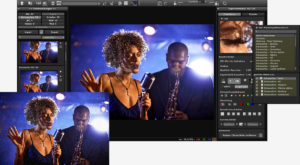











Hinterlasse einen Kommentar
du musst sein eingeloggt einen Kommentar posten.